Preizkusite te rešitve, ki so že potrjene
- Videti je, da ste začeli nadgradnjo in se zagnali z namestitvenega medija napaka postavi računalnik v zagonsko zanko, ki uporabnikom ne dovoli dostopa do svojih računalnikov.
- To težavo lahko poskusite obnoviti iz naprednega načina za odpravljanje težav.
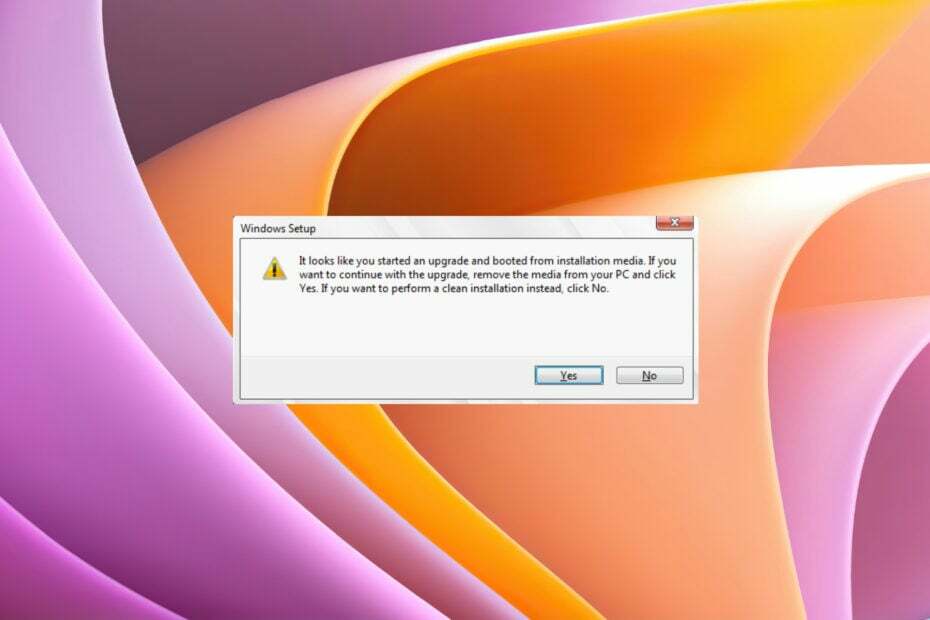
XNAMESTITE TAKO, DA KLIKNETE NA PRENOS DATOTEKE
- Prenesite Fortec in ga namestite na vašem računalniku.
- Zaženite postopek skeniranja orodja da poiščete poškodovane datoteke, ki so vir vaše težave.
- Desni klik na Začetek popravila tako da lahko orodje zažene algoritem za popravljanje.
- Fortect je prenesel 0 bralcev ta mesec.
Soočanje s težavo z zagonsko zanko je lahko precej frustrirajoče, saj vam preprečuje dostop do računalnika. Znano je, da računalnik z operacijskim sistemom Windows od časa do časa sproži več napak, ena od njih je Videti je, da ste začeli nadgradnjo in se zagnali z namestitvenega medija napaka.
Če se tudi vi srečujete s to težavo z zagonsko zanko v računalniku z operacijskim sistemom Windows, je ta vodnik tu, da vam pomaga. Tukaj vam bomo ponudili kup rešitev, ki vam bodo pomagale odpraviti napako. Pojdimo takoj k temu.
Ta napaka se lahko pojavi zaradi več razlogov. Nekateri razlogi so navedeni spodaj.
- Posodobitev sistema Windows ni uspela: Če ste posodabljali svoj računalnik in v primeru posodobitev sistema Windows ni uspela, potem lahko naletite na to napako.
- Poškodovane sistemske datoteke: Če obstajajo poškodovane ali manjkajoče sistemske datoteke, potem bi to lahko povzročilo več težav, vključno s to.
- Prekinjena nadgradnja: Uporabniki morajo zagotoviti, da pri nadgradnji svojih osebnih računalnikov s starejšega operacijskega sistema na novega to ne sme biti prekinjeno na noben način, sicer bodo obtičali v takšni zagonski zanki.
- Obstaja čakajoča posodobitev: Poskrbite, da bo vaš računalnik posodobljen in če obstaja čakajoča posodobitev, ki je niste namestili, se lahko tudi vi soočite s to napako.
Tukaj je nekaj rešitev, ki jih lahko uporabite, preden nadaljujete z naprednimi:
- Poskusite udariti Pobegniti tipko, ko se prikaže poziv, saj vam bo dala nekaj drugih možnosti, ki vam lahko pomagajo izstopiti iz zagonske zanke.
- Pustite, da se vaš računalnik nekajkrat znova zažene in preverite, ali to odpravlja napako.
- Zaženite čiščenje diska, če lahko dostopate do računalnika. Z orodjem za čiščenje diska lahko počistite sistemske datoteke in preverite, ali to odpravi napako ali ne.
Zdaj pa preidimo na napredne metode odpravljanja težav.
1. Izvedite obnovitev sistema
- Prisilna zaustavitev vaš računalnik.
- Lahko pritisnete F8 ključ za vstop v Napredni način za odpravljanje težav oz ponovni zagon računalnik 3-4 krat, da samodejno preklopi v način.
- Izberite Odpravljanje težav.

- Izberite Napredne možnosti.

- Izberite Obnovitev sistema.
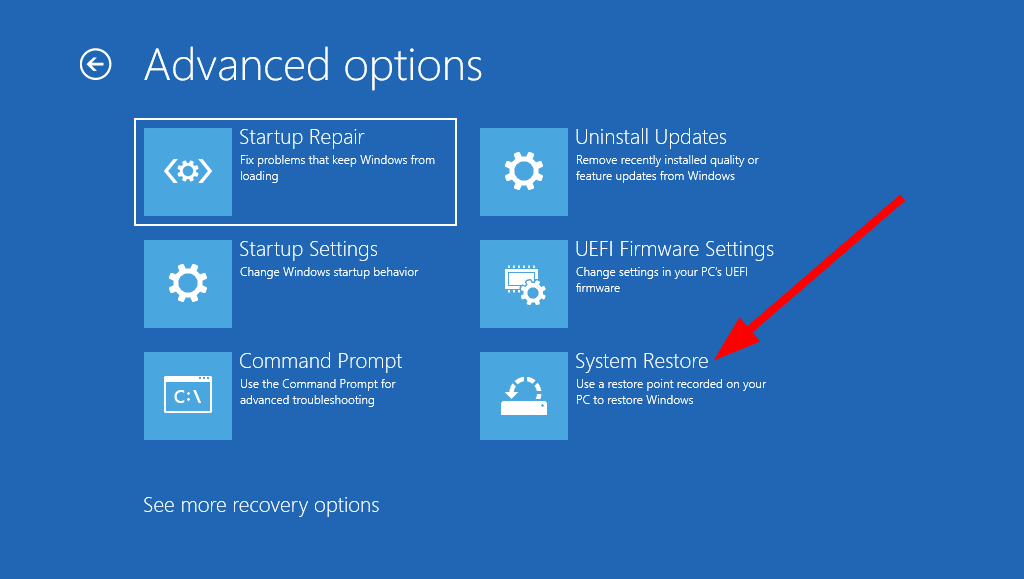
- Izberite svojo Windows račun.
- Vnesite geslo računa.
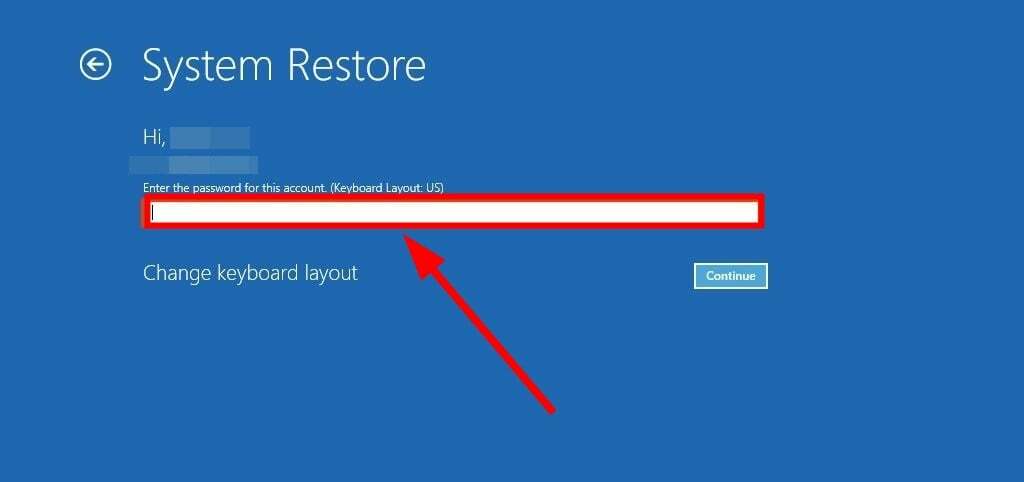
- Udari Nadaljuj gumb.
- Izberite obnovitvena točka.
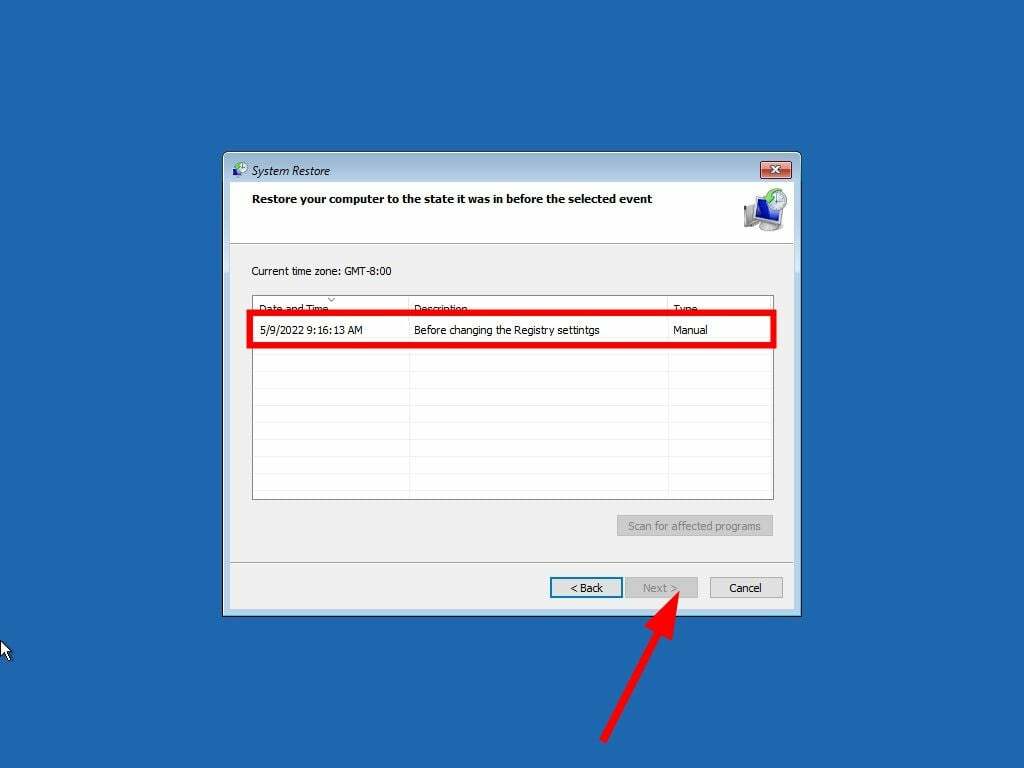
- Kliknite Naslednji.
- Udari Končaj gumb.
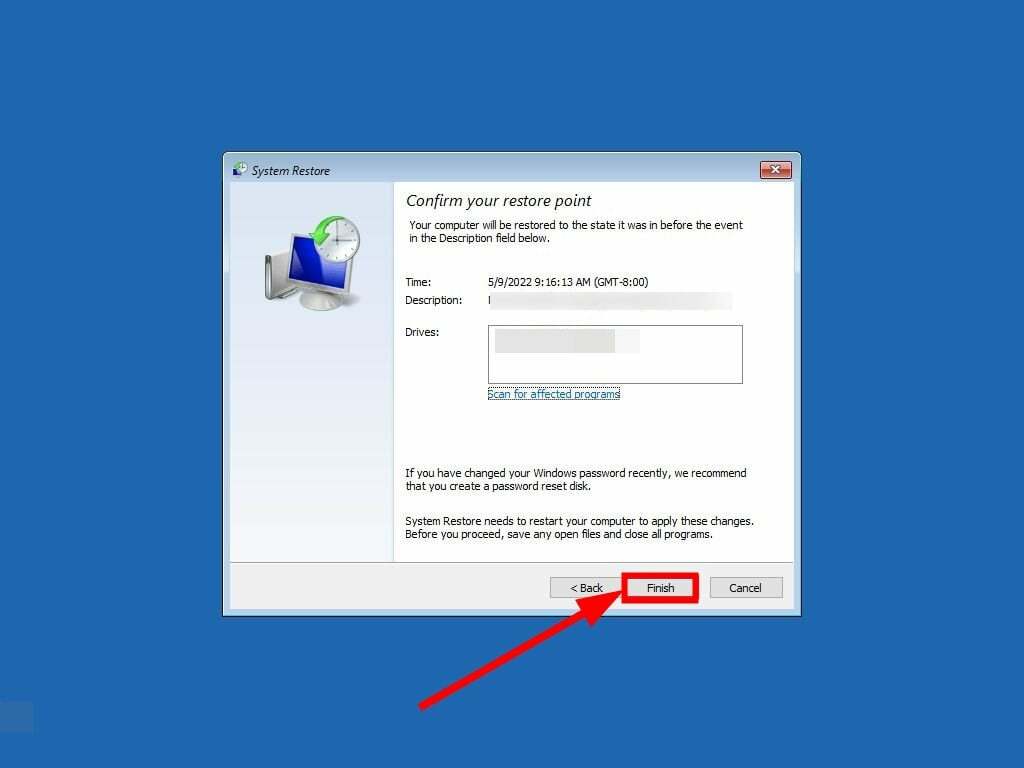
- Ko bo sistem končal postopek obnovitve sistema, bo vaš računalnik ponovni zagon.
Strokovni nasvet:
SPONZORIRANO
Nekaterih težav z osebnim računalnikom je težko rešiti, zlasti ko gre za manjkajoče ali poškodovane sistemske datoteke in repozitorije vašega sistema Windows.
Vsekakor uporabite namensko orodje, kot je npr Fortect, ki bo skeniral in zamenjal vaše pokvarjene datoteke s svežimi različicami iz svojega skladišča.
Ker ste obtičali v zagonski zanki in ne morete dostopati do računalnika, lahko izvedete obnovitev sistema tako, da vstopite v napredni način za odpravljanje težav.
Postopek je hiter in enostaven, če sledite zgoraj navedenim korakom. Imamo vodnik, ki pojasnjuje, kako lahko ustvarite obnovitveno točko sistema na vašem računalniku.
2. Prekličite čakajočo posodobitev sistema Windows
- Prisilna zaustavitev vaš računalnik.
- Lahko pritisnete F8 ključ za vstop v Napredni način za odpravljanje težav oz ponovni zagon računalnik 3-4 krat, da samodejno preklopi v način.
- Izberite Odpravljanje težav.

- Izberite Napredne možnosti.

- Izberite Ukazni poziv.

- Vnesite spodnji ukaz in pritisnite Vnesite.
wmic logicaldisk get name - Nato vnesite spodnje in pritisnite Vnesite.
dir črka pogona:(Namesto DriveLetter: vnesite C: če je Windows nameščen na pogonu C. Tako postane ukaz smer C:) - Izvedite spodnji ukaz.
mkdir C:\Scratch - Zaženite spodnji ukaz.
DISM /Image: C:\ /ScratchDir: C:\Scratch /Cleanup-Image /RevertPendingActions
- Izhod ukazni poziv.
- Odstrani namestitveni medij.
- Ponovni zagon računalnik in preverite, ali to odpravlja napako.
- Popravek: Qbittorrent se zruši v sistemu Windows 11 [5 popravkov]
- Kaj je 0x0000011A BSoD in kako ga popraviti v 3 korakih
3. Izvedite čisto namestitev
- Ponovni zagon vaš računalnik.
- Zagon z USB-ja ali namestitveni medij in pritisnite katero koli tipko.
- Kliknite na Naslednji gumb na Namestitev sistema Windows strani.

- Udari Namestiti zdaj gumb.
- Kliknite na Nimam ključa izdelka možnost.

- Kliknite Naslednji.
- Izberite Izdaja sistema Windows 11 želite namestiti.

- Izberite Naslednji.
- Sprejmi licenčne pogoje.
- Kliknite Naslednji.
- Izberite Po meri: Namestite samo Windows (napredno) možnost.

- Izberite particijo kjer ste namestili računalnik z operacijskim sistemom Windows.
- Kliknite na Izbriši gumb.
- Izberite prazen pogon.
- Udari Naslednji gumb.
- Namestitev bo na vaš računalnik namestila novo kopijo sistema Windows 11.
Namestitev nove kopije sistema Windows 11 v računalnik bo zagotovo rešila vse težave, vključno z Videti je, da ste začeli nadgradnjo in se zagnali z namestitvenega medija tudi napaka.
To je to od nas v tem vodniku. Imamo tudi vodnik, ki omenja kup rešitev za rešitev Posodobitev sistema Windows ne deluje ali se težava nalaga.
Tudi, če je vaš računalnik obtičal v a zagonsko zanko po izvedbi ponastavitve, potem se lahko obrnete na naš vodnik, ki vam bo pomagal rešiti težavo.
V spodnjih komentarjih nam sporočite, katera od zgornjih rešitev vam je pomagala rešiti težavo Videti je, da ste začeli nadgradnjo in se zagnali z namestitvenega medija napaka.
Imate še vedno težave?
SPONZORIRANO
Če zgornji predlogi niso rešili vaše težave, se lahko vaš računalnik sooči s hujšimi težavami s sistemom Windows. Predlagamo, da izberete rešitev vse v enem, kot je Fortect za učinkovito odpravljanje težav. Po namestitvi samo kliknite Poglej in popravi in nato pritisnite Začetek popravila.
![Sistem je zaznal prekoračitev medpomnilnika, ki temelji na skladu [FIX]](/f/2f67b408d08f14704396eb96010a2469.jpg?width=300&height=460)

